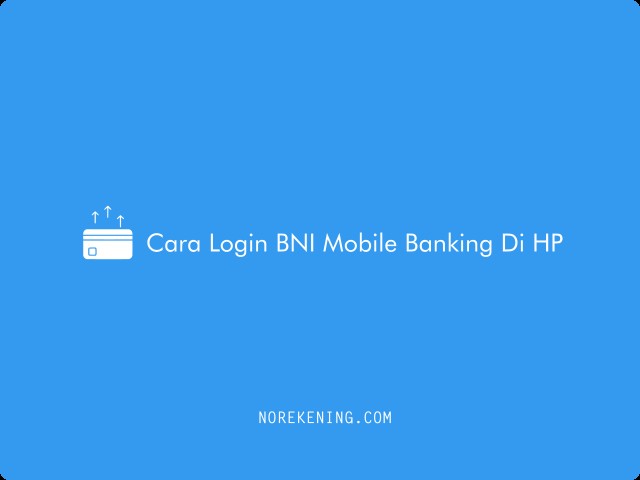Cara login BNI Mobile banking di HP baru kadang masih dibingungkan nasabah karena harus melakukan proses aktivasi dari awal.
Kadang nasabah juga dibuat takut karena di mobile banking yang lama terdapat banyak data penting tentunya dengan saldo rekening yang dimiliki.
Namun saat nasabah memiliki HP baru dan ingin memindahkan BNI mobile banking miliknya tidak perlu khawatir karena semua bisa dilakukan.
Agar lebih memahaminya berikut pembahasan lengkap mengenai cara login BNI mobile banking di HP baru yang bisa dilakukan nasabah.
Baca Juga : Cara Transfer BI Fast BNI Terbaru
Contents
Cara Login BNI Mobile Banking Di HP Baru
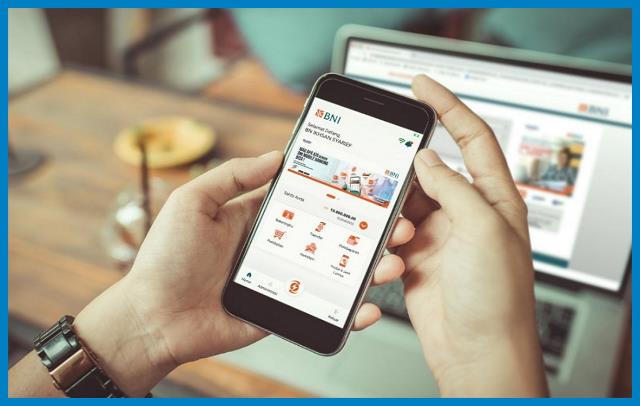
Salah satu layanan perbankan dari BNI yang diberikan bagi nasabahnya adalah BNI mobile banking.
BNI mobile banking memberikan fasilitas bagi nasabahnya untuk bisa melakukan transaksi dengan cepat, mudah dan aman dari HP yang dimiliki.
Jadi kini tidak perlu repot lagi ke ATM saat ingin cek saldo, transfer tunai, tarik tunai, pembayaran tagihan bahkan hingga transaksi luar negeri.
Nasabah juga diberikan kemudahan untuk bisa melakukan transaksi secara cardless dengan menggunakan QRIS BNI mobile banking.
Adanya aplikasi tersebut tentunya memberikan kemudahan kepada nasabah karena semua transaksi bisa dilakukan via HP.
Namun yang kadang membuat pengguna bingung adalah bagaimana agar aplikasi BNI mobile banking tetap bisa digunakan di HP baru.
Cara login BNI di HP baru sebenarnya hampir sama seperti proses login pada umumnya namun harus melakukan aktivasi terlebih dahulu.
Proses aktivasi dari awal tersebut dikarenakan satu aplikasi BNI mobile banking hanya bisa terpasang pada satu HP saja.
Sebelum melakukan cara login BNI mobile banking di HP baru, nasabah harus melakukan proses logout terlebih dahulu di HP lama.
Namun jika HP lama hilang, maka pengguna harus mengikuti prosedur penggantian nomor di BNI mobile banking terlebih dahulu.
Baca Juga : Cara Bayar Kartu Kredit BNI Terbaru
Cara Login BNI Mobile Banking Di HP Baru Langsung di Aplikasi
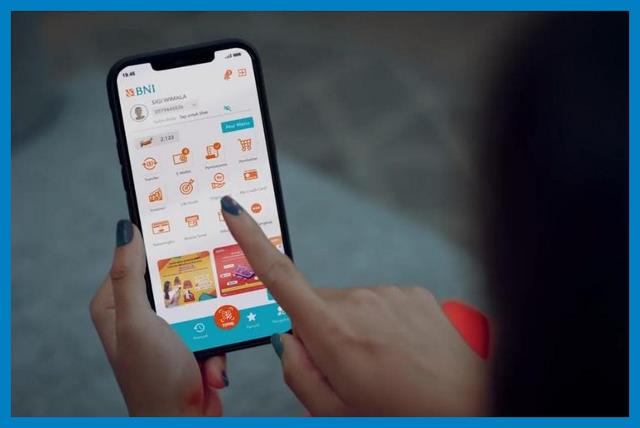
Cara login BNI mobile banking di HP baru bisa langsung dilakukan pada aplikasi yang telah diunduh di HP baru yang digunakan.
Cara ini bisa dilakukan asalkan nomor handphone yang dihubungkan dengan aplikasi BNI mobile banking tidak berubah.
Mengenai cara login BNI mobile banking di HP baru yang bisa dilakukan secara mandiri adalah sebagai berikut:
- Unduh aplikasi BNI mobile banking.
- Buka aplikasi tersebut.
- Tekan menu “aktivasi”.
- Input user ID, nomor kartu ATM, pilih lokasi negara dan kode referral.
- Kemudian pilih “kirim kode OTP”.
- Kode OTP akan dikirimkan ke nomor HP yang terdaftar di sistem BNI.
- Masukkan kode OTP tersebut ke kolom yang tersedia.
- Buat PIN M-Banking yang terdiri dari 6 digit angka.
- Buat password transaksi yang terdiri dari 8 hingga 12 digit terdiri dari huruf dan angka.
- Jika sudah yakin pilih “simpan”.
- Cara login BNI mobile banking di HP baru sudah bisa dilakukan.
- Login dengan “user ID dan password” yang telah dibuat.
Cara Login BNI Mobile Banking Di HP Baru Dengan Bantuan Customer Service

Opsi lain yang bisa dilakukan nasabah yang ingin mengganti nomor HP BNI mobile banking miliknya adalah melalui jasa customer di bank.
Cara ini bisa dilakukan jika mengalami kebingungan atau tidak kunjung berhasil saat melakukan login secara mandiri.
Untuk melakukan cara ini bawa dokumen persyaratan dimana nantinya datanya akan diinput di aplikasi BNI mobile banking, seperti KTP dan buku tabungan.
Adapun cara login BNI mobile banking di HP baru dengan bantuan customer service adalah sebagai berikut:
- Datangi kantor cabang BNI terdekat.
- Ambil nomor antrian baguan customer service.
- Datangi bagian customer service ketika nomor dipanggil.
- Sampaikan jika ingin login BNI mobile banking di HP baru.
- Serahkan KTP, buku tabungan dan nomor HP untuk diinput.
- Tunggu hingga prosesnya selesai.
- Cara login BNI mobile banking di HP baru bisa dilakukan saat proses selesai.
Baca Juga : Cara Ganti PIN ATM BNI Terbaru
Cara Ganti Nomor HP di BNI Mobile Banking
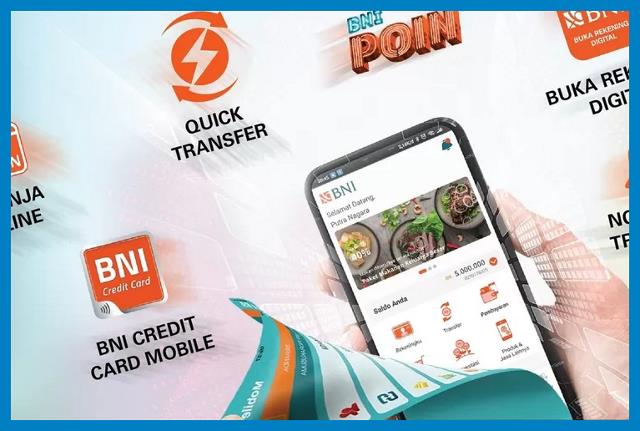
Kasus lain yang kerap dialami nasabah mengenai layanan BNI mobile banking adalah saat ingin mengganti nomor HP di aplikasi.
Penggantian nomor HP tersebut biasanya disebabkan oleh kartu yang sudah expired, hilang atau sebab lainnya.
Berikut langkah-langkah untuk melakukan penggantian nomor HP di aplikasi BNI mobile banking adalah sebagai berikut:
- Buka aplikasi BNI mobile banking.
- Input “user ID dan MPIN”.
- Kemudian klik “login”.
- Pilih menu “pengaturan” pada halaman beranda aplikasi.
- Kemudian pilih menu “aktivasi SMS notifikasi”.
- Pilih “ubah” di bagian jenis layanan.
- Pilih nomor rekening yang ingin digunakan.
- Input nomor HP terbaru di kolom yang tersedia.
- Pilih “lanjut”.
- Pastikan kebenaran data di halaman validasi.
- Masukkan password transaksi.
- Klik “lanjut”.
- Penggantian nomor handphone berhasil.
Baca Juga :
Demikian pembahasan mengenai cara login BNI mobile banking di HP baru yang bisa dilakukan dengan mudah dan praktis, semoga bermanfaat.